
माध्यम केंद्रे फॅशनमध्ये होती, आणि मी म्हणतो की ते आता स्मार्टटीव्ही आणि इतर पर्याय जसे की आमच्याकडे घरात असलेल्या गोळ्या आणि इतर उपकरणांमुळे, मल्टीमीडिया रूम उपकरणांचा ताप फॅशनच्या बाहेर गेलेला दिसत आहे. तथापि, आम्ही हे विसरू नये की आमच्याकडे या हेतूसाठी शक्तिशाली मुक्त स्त्रोत सॉफ्टवेअर आहे आणि ते आमच्या मजेचे केंद्र तयार करण्यात मदत करू शकतात.
आम्ही कोडी बद्दल आधीच चर्चा केली आहे, आमच्या पीसी आणि रास्पबेरी पाईसह कोणत्याही संगणकावर आमचे मल्टीमीडिया सेंटर लागू करणे हे एक विलक्षण सॉफ्टवेअर आहे. याउप्पर, कोडीकडे सामान्यपेक्षा अधिक क्षमता वाढविण्यासाठी असंख्य अॅडॉन आहेत. आता एफ 1 आणि मोटोजीपी हंगामाच्या आगमनानंतर, कोडी विशेषत: बर्याच लोकांसाठी ज्यांना मोव्हिस्टार फी परवडत नाही आणि २०१ sports मध्ये या खेळांना पाहणे परवडत नाही किंवा ज्या ठिकाणी सेवा उपलब्ध नाही अशा ठिकाणी आहे.
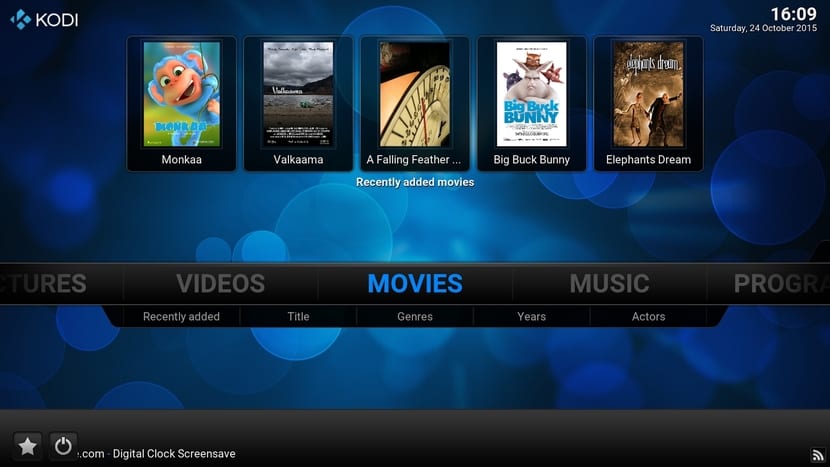
बरं, जसे तुम्हाला आधीपासूनच माहित असावं, हे खेळ पाहण्यासाठी onsडॉन आहेत, फुटबॉल थीमॅटिक चॅनेल व्यतिरिक्त, माहितीपट, मालिका, चित्रपट, प्रौढ इ. चला, कोडी ऑफर करत असलेल्या प्रतिमा, व्हिडिओ, आवाज आणि इंटरनेट accessक्सेस या पर्यायांसह तासन्तासंदर्भात मजा करण्यासाठी. आणि आपल्यास आपल्या टीव्हीवर एचडीएमआय केबलसह आपले उपकरणे जोडण्याची संधी असल्यास, आपण ते मोठ्या स्क्रीनवर आणि गुणवत्तेसह देखील पाहण्यास सक्षम असाल.
परंतु त्यासाठी आम्ही आपले मार्गदर्शन करणार आहोत जेणेकरुन आपल्याला माहिती नसेल तर, आपल्या लिनक्स डिस्ट्रो आणि त्याच्या -ड-ऑन्स किंवा onsडॉनवर कोडी कशी स्थापित करावी. पहिली गोष्ट म्हणजे कोडी स्थापित करणे आणि त्यासाठी आपण कोणत्याही लिनक्स डिस्ट्रॉवर चरण-दर-चरण हे ट्यूटोरियल अनुसरण करणे आवश्यक आहे (आपण ते थेट स्त्रोत कोडमधून स्थापित करणे निवडू शकता), परंतु आम्ही ते डेबियन / उबंटू कडून कसे करावे हे स्पष्ट करू. / व्युत्पन्न वितरण (रास्पबेरी पाईसाठी रास्पबियनसह), जे सर्वात मुबलक आहे:
- आम्ही कोडी पॅकेज डाउनलोड करतो नवीनतम स्थिर आवृत्तीचे आणि स्थापित करा:
<p class="de1">sudo apt-get install software-properties-common sudo add-apt-repository ppa:team-xbmc/ppa sudo apt-get update sudo apt-get install kodi</p>
- आम्ही प्रक्रिया पूर्ण होण्याची प्रतीक्षा करीत आहोत आणि एकदा ती समाप्त झाल्यावर आपल्याकडे लिनक्स डिस्ट्रोवर कोडी असेल. आपण इच्छित असल्यास आपण प्रोग्राम कसा आहे हे पाहण्यासाठी प्रविष्ट करू शकता, तसेच प्रथमच आपण काही mentsडजस्ट करण्यासाठी स्वत: ला समर्पित करू शकता, जसे की स्पॅनिश मध्ये कोडी घाला. हे करण्यासाठी, सिस्टम विभागात जा, नंतर सेटिंग्ज. डावीकडील स्तंभात एक नवीन विंडो उघडेल आणि अॅफरेंस निवडेल. आंतरराष्ट्रीय आणि नंतर भाषेवर क्लिक करा. शेवटी आपली भाषा निवडा ...
- पुढील चरण, त्याच्या सोप्या आणि अंतर्ज्ञानी इंटरफेससह स्वत: ला परिचित करण्याव्यतिरिक्त, आपण आपल्या केसला योग्य वाटत असल्यास इतर बदल किंवा कॉन्फिगरेशन करणे होय. परंतु सर्वसाधारणपणे हे कोणत्याही वापरकर्त्यासाठी चांगले आहे. म्हणून, जे शिल्लक आहे ते आहे आम्हाला हवे असलेले अॅडॉन स्थापित करा.
- अॅडॉन स्थापित करण्यासाठी सर्वप्रथम सिस्टीम वर जा, नंतर सेटिंग्ज वर जा आणि नंतर कॉम्पलीमेंट्स किंवा Addडॉनवर क्लिक करा. आपणास दिसेल की काही विशिष्ट अॅडॉन शोधण्यात सक्षम होण्यासाठी शोध इंजिन आहे आणि त्यांना स्थापित करण्यासाठी त्या यादीतून त्यांना निवडा. परंतु सामान्यत: ते सर्व तेथे नसतात आणि तृतीय-पक्षाच्या अॅडॉनची बर्याचदा आवश्यकता असते.
- आपल्या अॅडॉनच्या डाउनलोड वेबसाइटवर जाउदाहरणार्थ, आपण अॅड्रॅनलिस्ट स्थापित करू इच्छित असल्यास डाउनलोड क्षेत्र शोधण्यासाठी Google वापरा. सामान्यत: अॅडॉनसह एक पिन डाऊनलोड केले जाते. आपल्याला अनझिप किंवा काहीही करण्याची आवश्यकता नाही.
- फक्त जा सिस्टम, अॅड-ऑन्स आणि नंतर झिप फाइलमधून स्थापित करा पर्याय निवडा. या पर्यायाद्वारे आम्ही डाउनलोड केलेले अॅडॉन शोधू शकतो आणि आपण ओके दाबल्यास ते स्वयंचलितपणे स्थापित होईल.
- एकदा «चा संदेश स्थापित केलाअॅडन सक्रिय केलेआणि, आपण थोडा वेळ प्रतीक्षा करावी लागेल, काही अॅडॉन इतरांपेक्षा जास्त वेळ घेतात ...
- आता मुख्य मेनूवर जा आणि संबंधित विभाग जेथे onsडॉन स्थापित केले गेले आहेत, उदाहरणार्थ, ryड्रॅनलिस्ट टीव्ही चॅनेलची एक सूची आहे, म्हणून आम्ही ती व्हिडिओ आणि अॅडॉनमध्ये शोधू. आणि आता आपण या प्रकरणात प्रदान केलेल्या चॅनेलच्या सूचीसह त्याचा वापर करू शकता.
आपल्याकडे काही असल्यास टिप्पणी, शंका किंवा योगदान, या ब्लॉग मध्ये आपले स्वागत आहे. नेहमीप्रमाणेच आम्हाला सुधारण्यासाठी वाचकांसह अभिप्राय घेण्यात स्वारस्य आहे. माझा आग्रह आहे, विधायक टीका देखील चांगली झाली आहे, कधीकधी कमीतकमी सांगायच्या तरी "डिडॅक्टिक" कमेंट्स असतातच ...
खूप चांगले कोडी, मी ते काओएसमध्ये वापरतो आणि ते परिपूर्ण कार्य करते
आपला वेळ संपला आणि प्रत्येक गोष्ट अगदी सामान्य एक्सएक्सएक्स असल्याशिवाय असे दिसते पर्यंत लेख चांगला नाही, उदाहरणार्थ कमानात त्याची स्थापना थोडीशी क्लिष्ट आहे, अशा काही अवलंबनांच्या आवृत्त्या कार्य करत नाहीत आणि आपल्याला विकास किंवा वारसा वापरावा लागेल, इ., विशेषत: इंग्रजीतील सामग्रीमध्ये ती छान आहे.
मी ते स्थापित केले आहे आणि आयपीटीव्हीसाठी वापरले आहे परंतु ज्याच्याकडे आयपीटीव्ही सर्व्हर आहे तो पुन्हा प्रवेश मिळविण्यासाठी बदल आणि पफ करतो, म्हणून याक्षणी माझ्याकडे ते आहे परंतु मी ते वापरत नाही, -.-.
आपण उल्लेख केलेल्या व्यतिरिक्त कोडी घालण्यास उपयुक्त असे अॅडन्स माहित आहेत?
नमस्कार अरंगोइती, आपण «डिजिटल लाइट प्रोजेक्ट try वापरुन पहावे लागेल, आपण त्यास त्याच्या फोरमवरून डाउनलोड करू शकता, हे अगदी पूर्ण झाले आहे.
मी कॅनिमामध्ये ते कसे स्थापित करू?